1、打开素材图片,设置前景色,Ctrl+J复制背景图层,设置前景色为黑色,Alt+Delte填充前景色,如下图所示。

2、依次点击”滤镜-杂色-添加杂色“,在打开的”添加杂色“对话框中,设置其参数,如下图所示:数量80%,高斯分布,勾选单色。

3、再次点击”滤镜-模糊-动感模糊“,如下图所示,给雨丝一个角度,本案例设置"-71度”,距离20像素,这个数值大小决定雨丝的密度。

4、Ctrl+L调出色阶面板,如下图所示,移动滑块调节明暗对比度,完成,单击“确定”按钮。
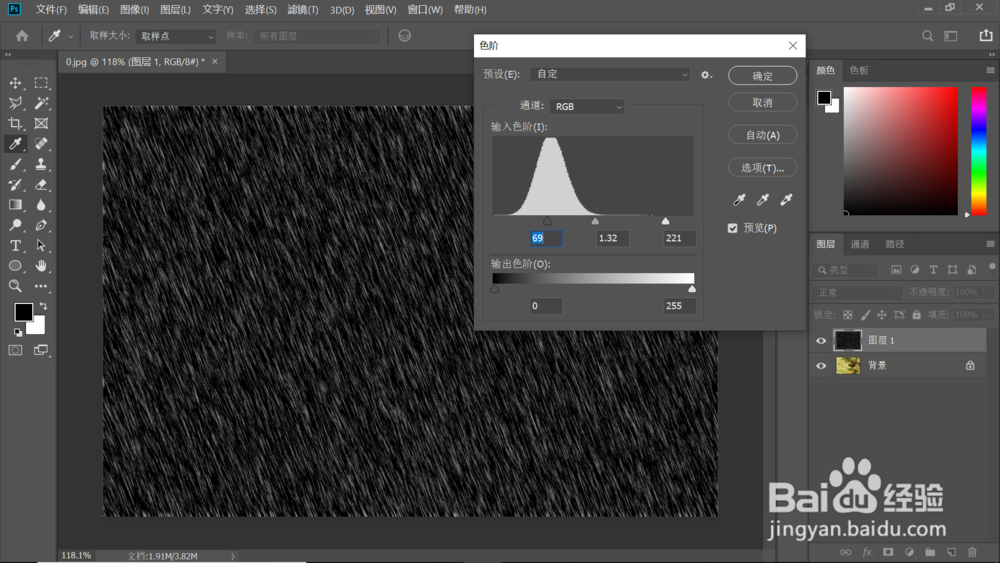
5、设置混合模式“滤色”,适当降低不透明度,这时,雨丝的效果制作完成,如下图所示,下面就给它加上GIF效果。
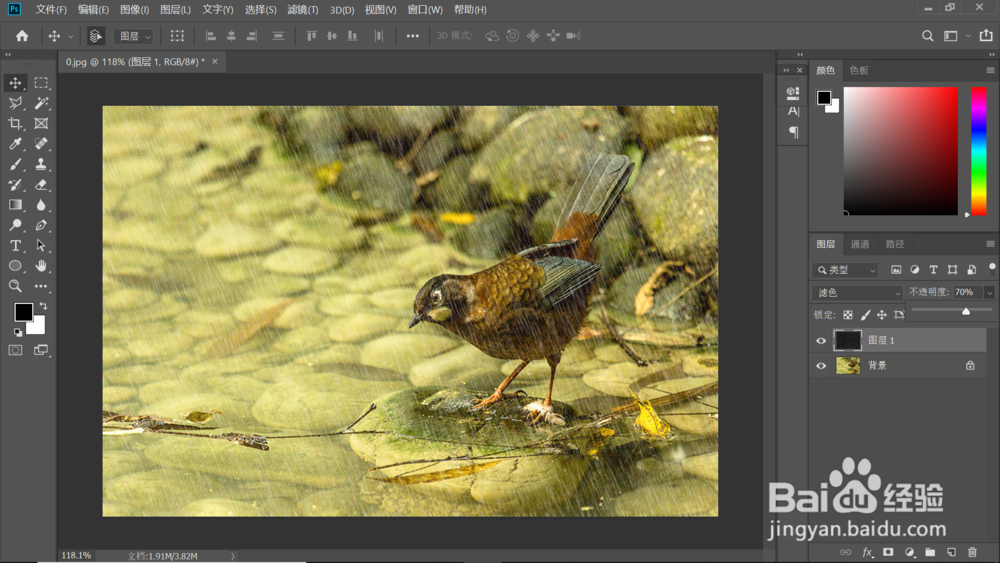
6、依次点击“窗口-时间轴”,如下图所示,点击“ 创建帧动画”。


7、如下图所示,觊皱筠桡Ctrl+-缩小图像,选中图层1,Ctrl+T自由变换,放大图层1,做这一操作是因为雨丝图层边缘处有不自然的高光,所以我们只取图层的中间部分,按Enter确认。

8、Ctrl+J复制图层1,如下图所示,向上拖动拷贝图层,为制作动态雨做准备。

9、按住Shift键,同时选中两个雨丝图层,单击鼠标右键,选择“合并图层”,如下图所示,设置混合模式“滤色”。
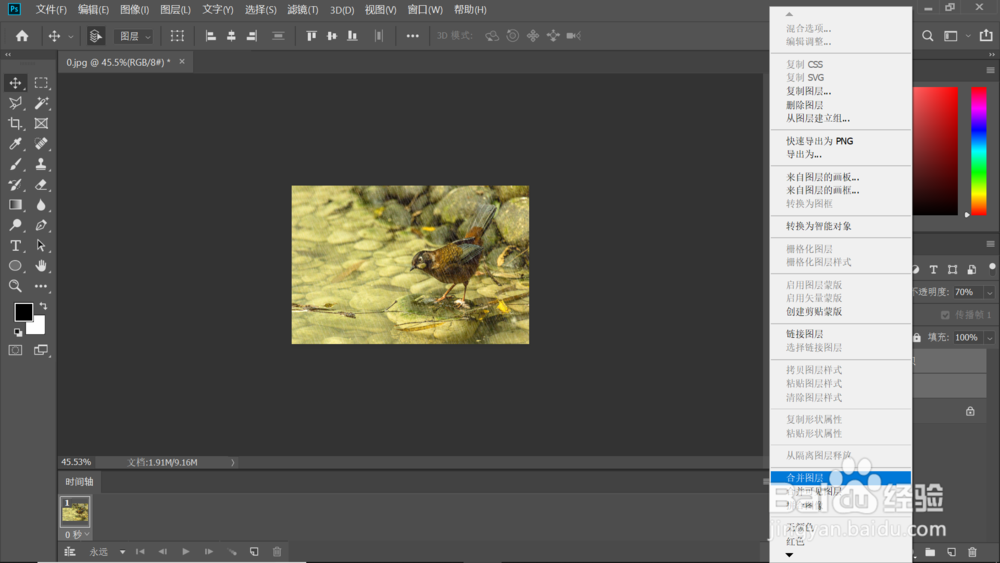
10、在时间轴面板,点击“复制所选帧”,把雨丝图层向下拖动,如下图所示。
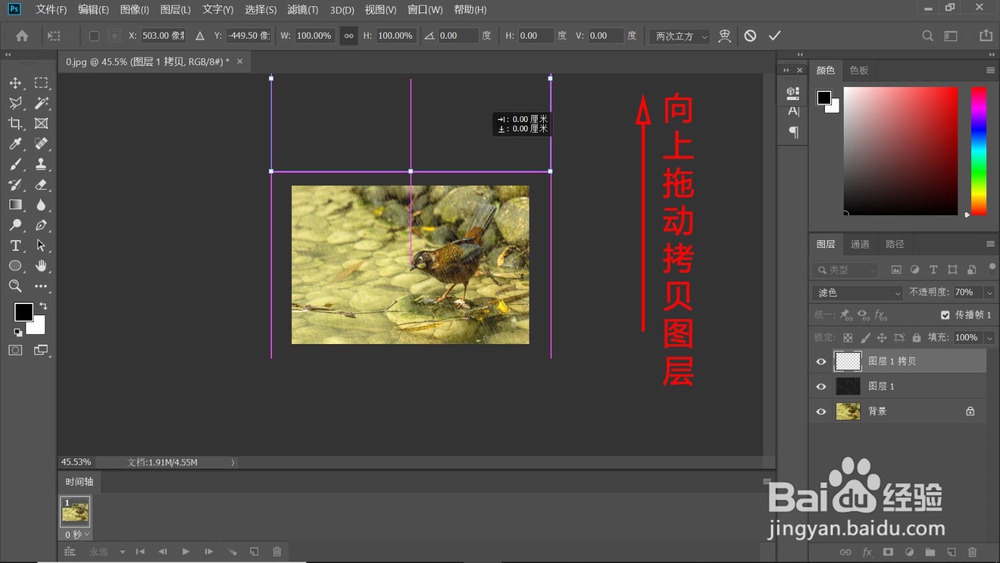
11、设置每一帧的延迟时间,如下图所示,本案例设置为0.5秒,点击“播放”按钮,动态雨效果完成!

12、划重点:1、复制背景图层,填充黑色;滤镜-杂色-添加杂色;滤镜-模糊-高斯模糊;调整色阶;混合模式“滤色”,降低不透明度;至此,完成静态雨丝制作。2、窗口-时间轴-创建帧动画,复鲽判砦吟制雨丝图层,合并雨丝图层,设置混合模式“滤色”,配合时间轴拖动雨丝图层,设置延迟时间,完成动态雨的制作!

